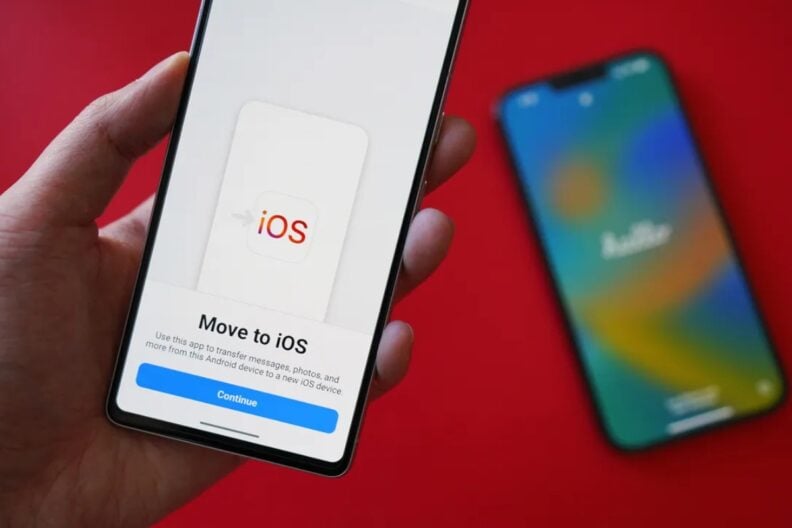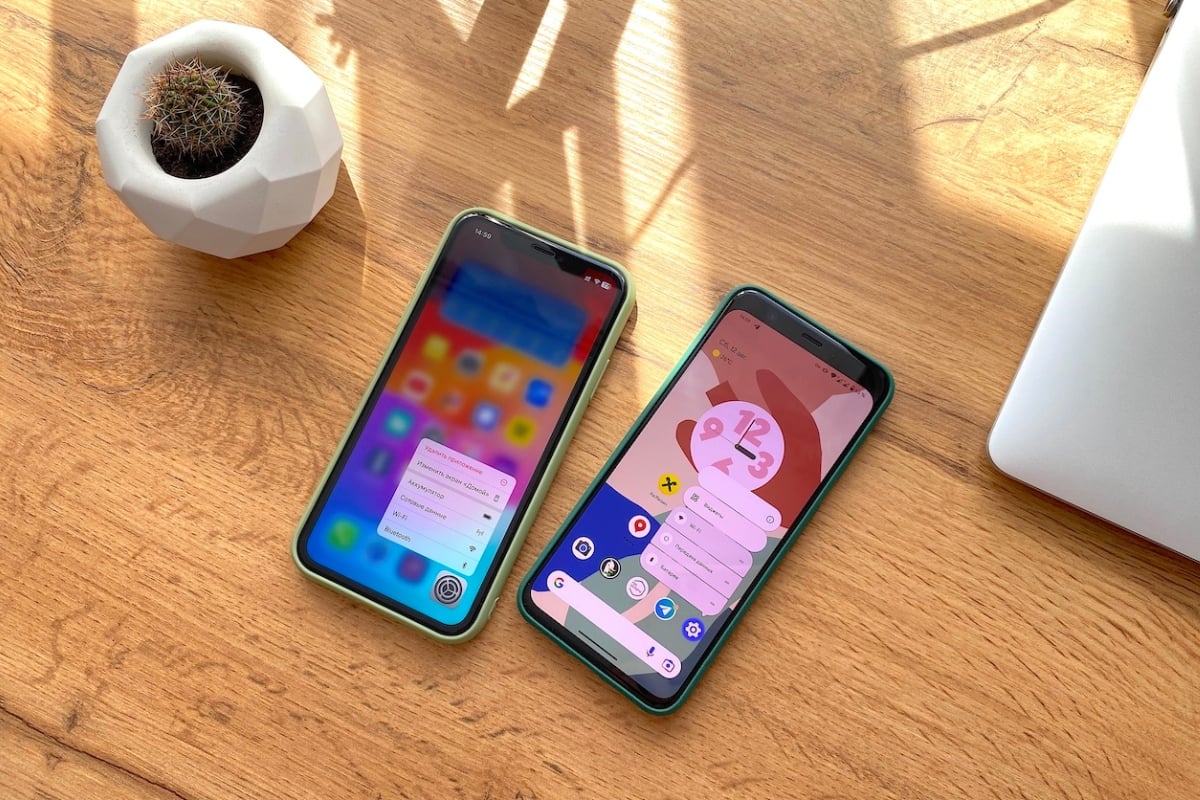Перехід на новий пристрій із незнайомою операційною системою 一 це серйозне рішення, що часто супроводжується безліччю хвилювань: як не загубити важливі файли, контакти, фото та повідомлення.
Apple передбачили простий і зручний спосіб перенести інформацію, зробити це можна швидко та безпечно.
Ми розповімо, як скопіювати свої дані з Android на iPhone, які засоби використовувати, дамо кілька порад для збереження важливих файлів.
Твій головний інструмент: Move to iOS
Apple розробила спеціальний додаток, який спрощує переміщення важливої інформації на новий Айфон. Це офіційний і найзручніший спосіб для нових користувачів iOS.
Щоб почати процес, необхідно:
- Android-смартфон з версією ОС 5.0 і новіше;
- iPhone з iOS 9 і новіше;
- стабільний доступ до wi-fi на обох пристроях;
- рівень заряду батареї менше 80%;
- достатній обсяг пам’яті на Айфон.

Покрокова інструкція
Крок 1: підготуй новий гаджет
Під час першого ввімкнення пристрою обери мову, країну і під’єднайся до wi-fi. На етапі додатків і даних натисни “Перенести дані з Android”.
Крок 2: завантаження Move to iOS
Для цього зайди у Google play, відшукай та встанови програму. Далі необхідно відкрити її, погодитися з умовами, натиснути Продовжити й дати доступ до файлів.
Крок 3: з’єднання пристроїв
На iPhone з’явиться код із шести або десяти цифр. Необхідно ввести цей код на сполученому пристрої. Далі обидва гаджети з’єднуються через wi-fi.
Крок 4: вибір даних для перенесення
Програма пропонує вибрати файли, які необхідно передати:
- контакти;
- повідомлення;
- фото та відео з камери;
- закладки браузера;
- облікові записи google;
- календар.
Важливо зазначити, що додатки не переносяться автоматично, але система запропонує завантажити їхні аналоги з AppStore.
Крок 5: завершення процесу
Час перенесення може коливатися від 5 до 30 хвилин, залежно від пам’яті, яку займає інформація, що переноситься. Після завершення необхідно натиснути готово на Android, а на новому гаджеті продовжити персоналізацію.
Що перенести неможливо?
Попри те, що офіційна програма зручна та безпечна, проте деяку інформацію переносити автоматично неможливо:
- застосунки, які не мають аналогів для iOS;
- дані програм (ігровий прогрес, налаштування);
- музика, яка не збережена в хмарі.
Альтернативні способи
Крім основного та офіційного способу, можна скористатися двома іншими.
Для збереження фото, контактів і документів можна використовувати Google Drive або Google фото. Перед переходом необхідно створити резервну копію, а далі на новому гаджеті довантажити відповідні додатки.
Також копіювати фото, відео та музику можна на ПК, під’єднавши телефон за допомогою кабелю. А далі завантажити їх через iTunes або Finder. Однак останній доступний лише на mac OS.
Важливі поради та поширені помилки
Є кілька важливих моментів, які необхідно враховувати:
- під час перенесення категорично не можна відключати wi-fi;
- на обох телефонах варто вимкнути режим енергозбереження;
З метою безпеки на Андроїд-пристрої перед початком необхідно зробити резервну копію скопійованих даних.
Цієї весни Apple офіційно презентувала нову модель MacBook Air, оснащену потужним чіпом M4. Зовнішній дизайн ноутбука залишився незмінним, але всередині відбулося кілька важливих оновлень — дізнайся про всі оновлення MacBook Air M4.
Більше відео? Ексклюзиви, інтерв’ю, смішні шортси і не лише – зазирай на Youtube Вікон. З нами затишно!